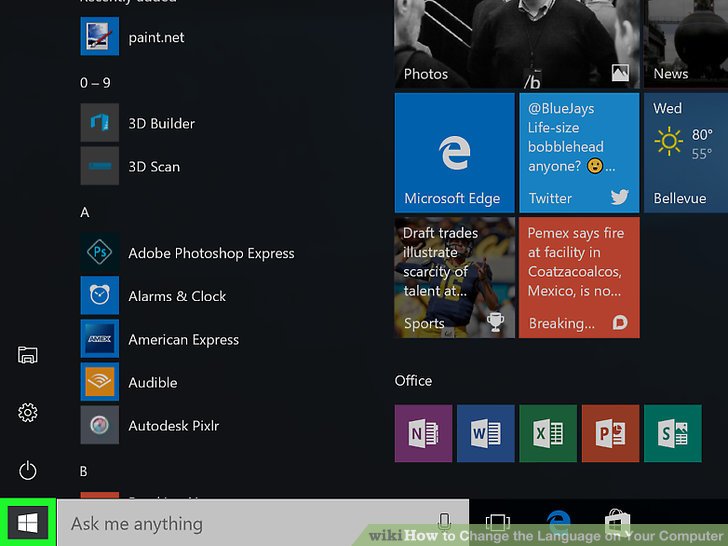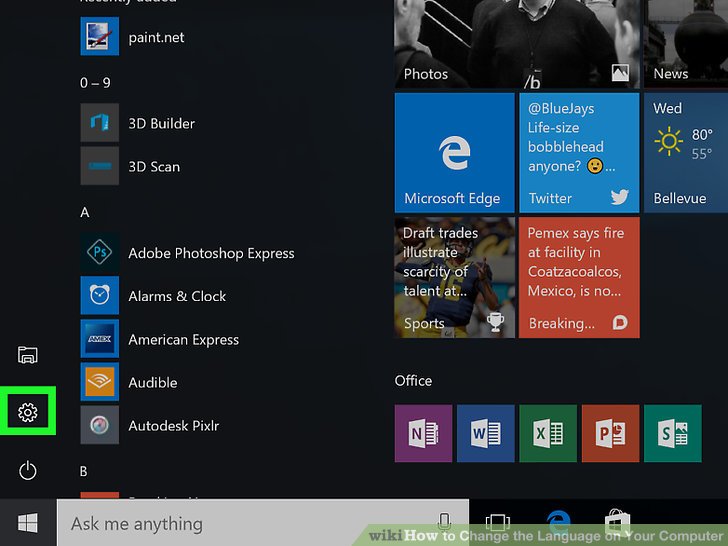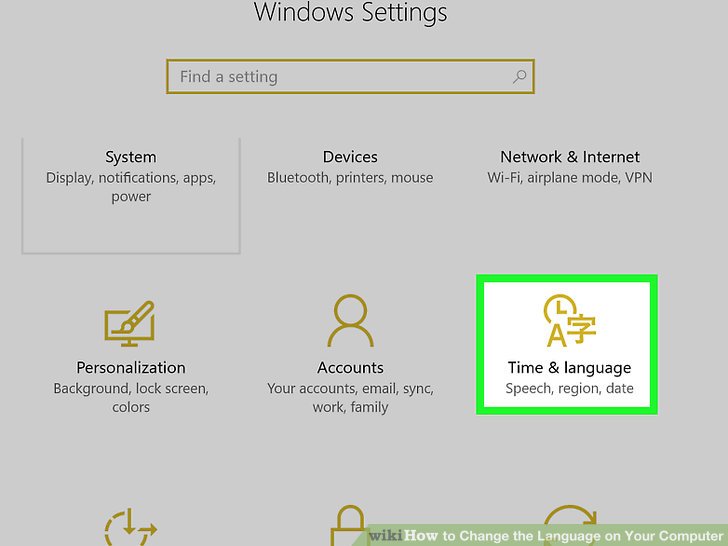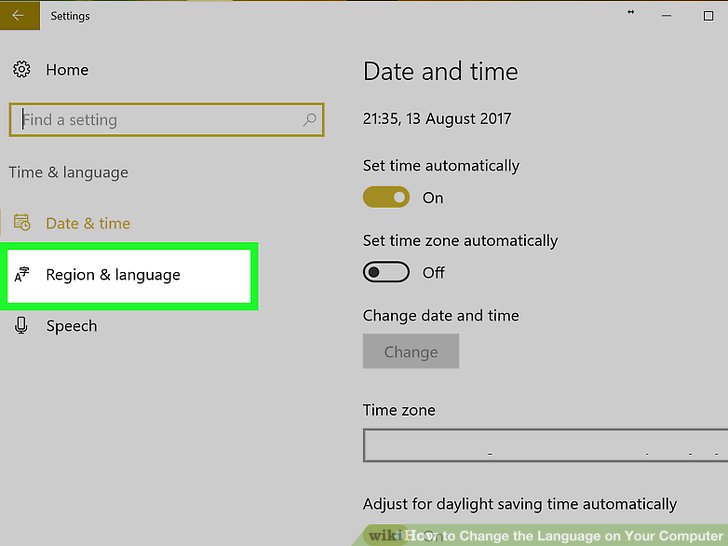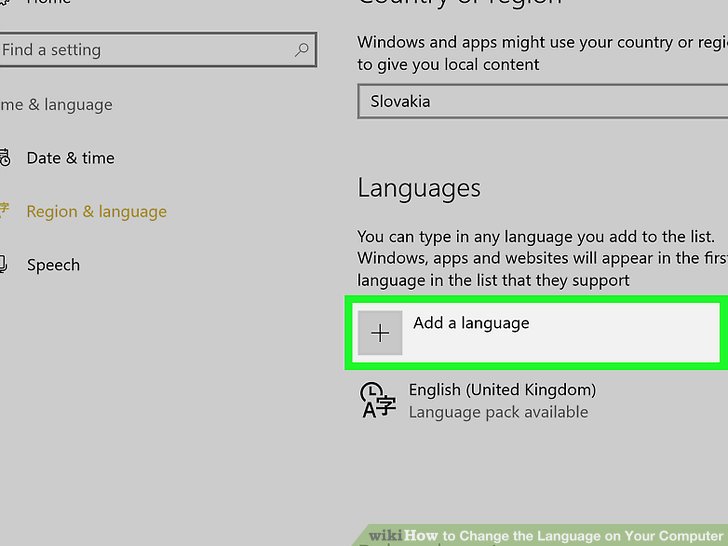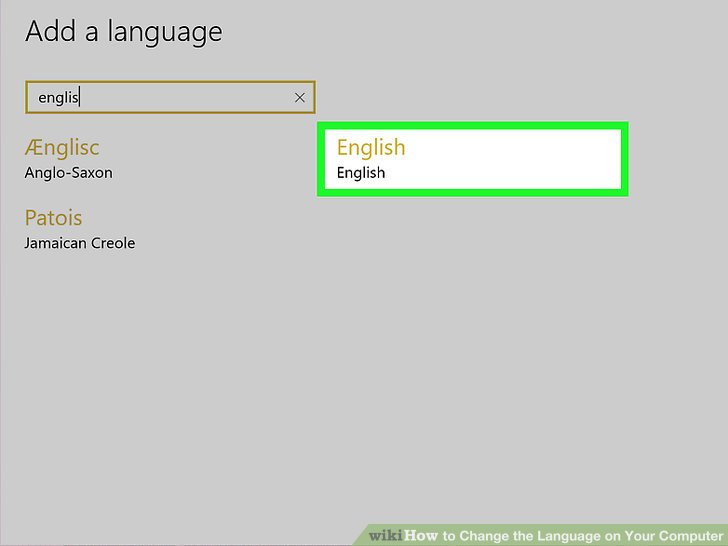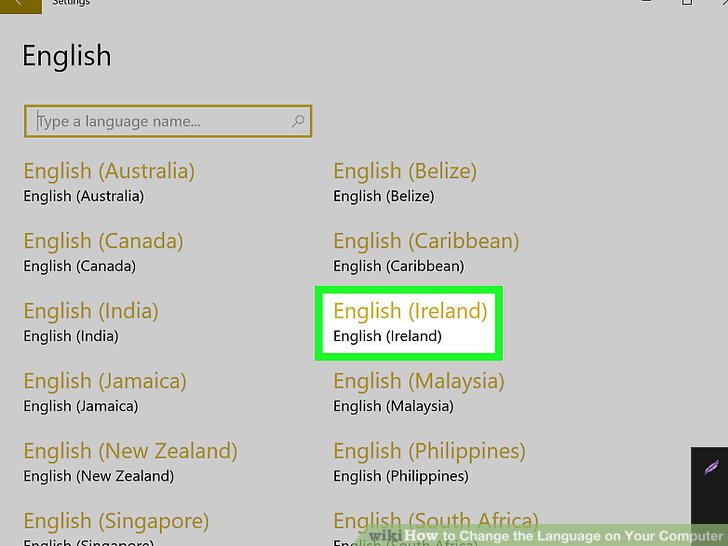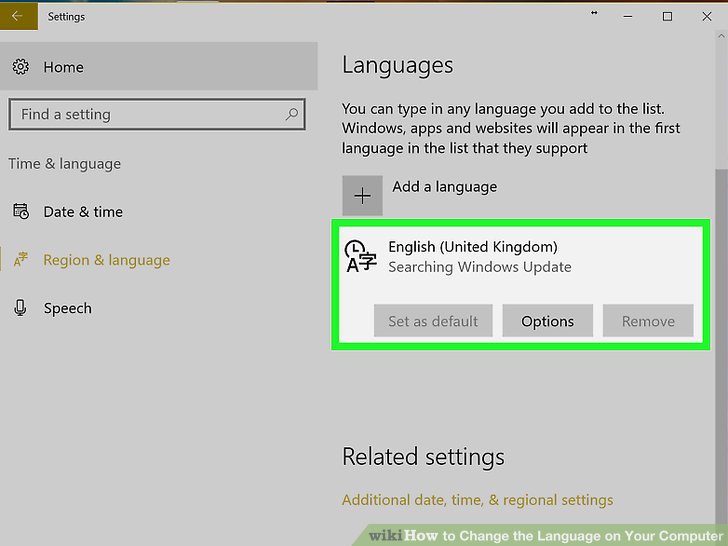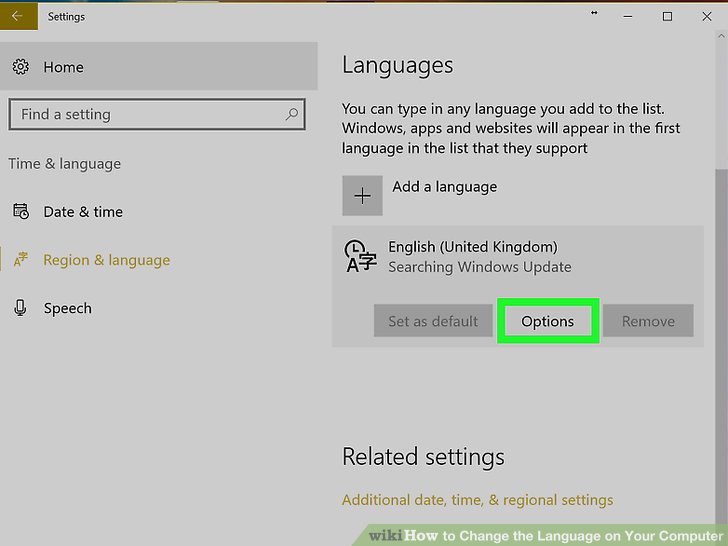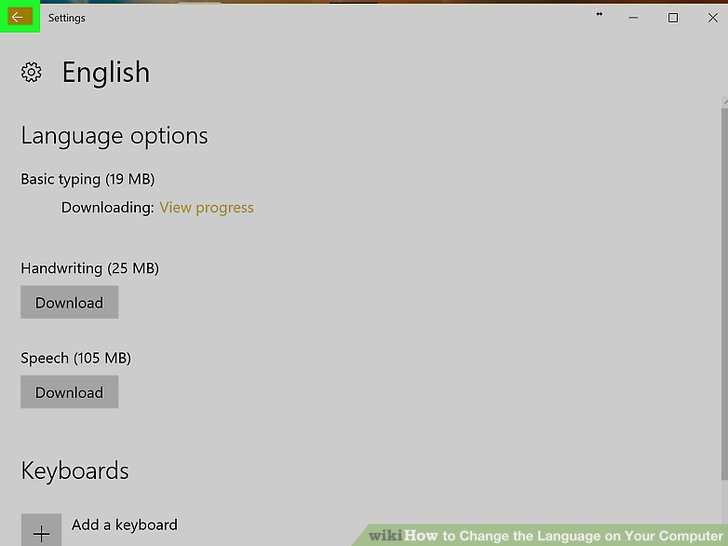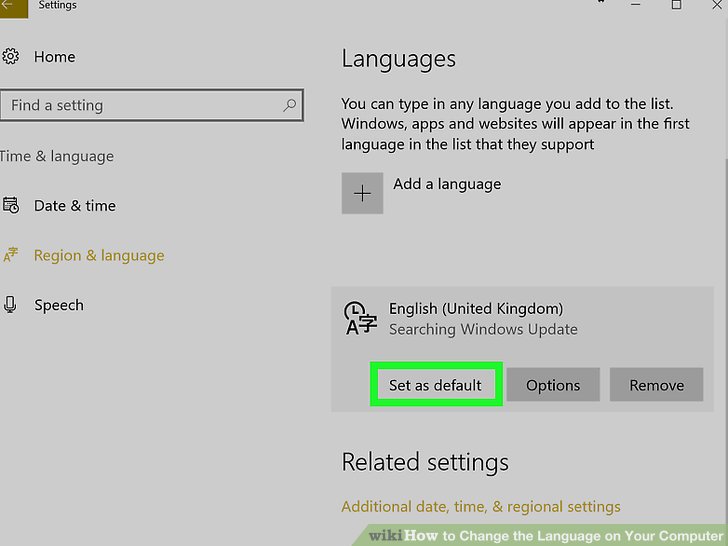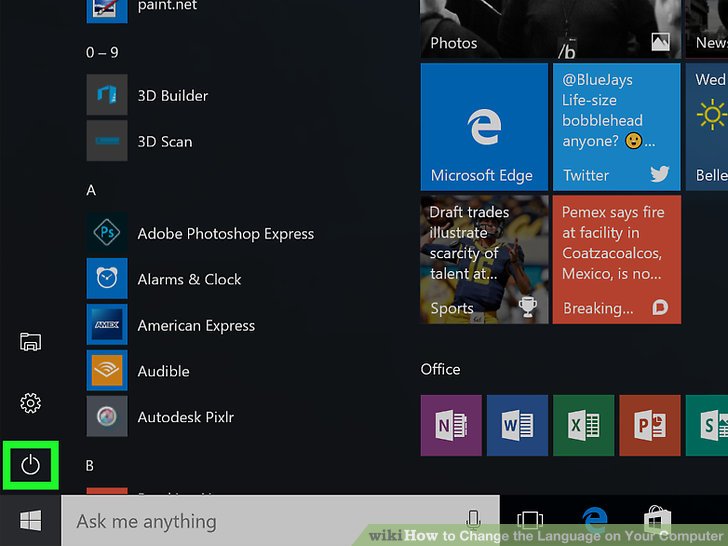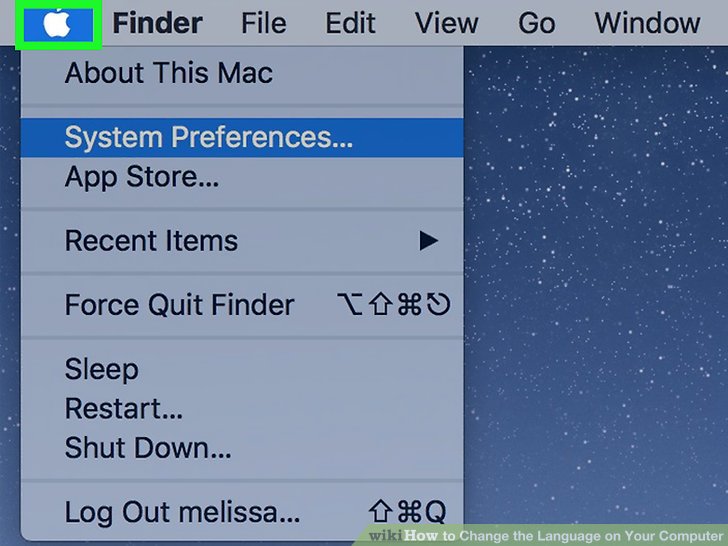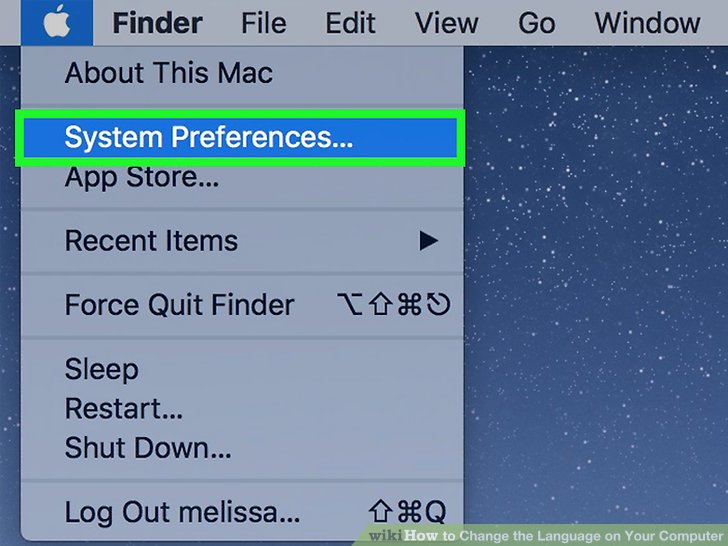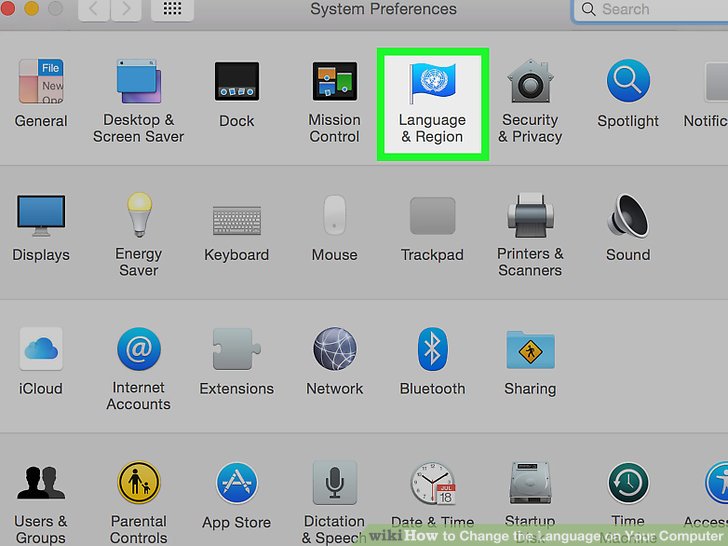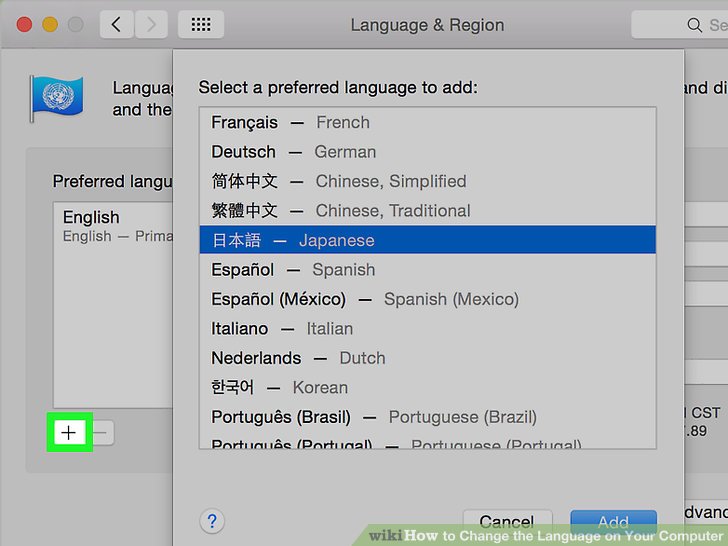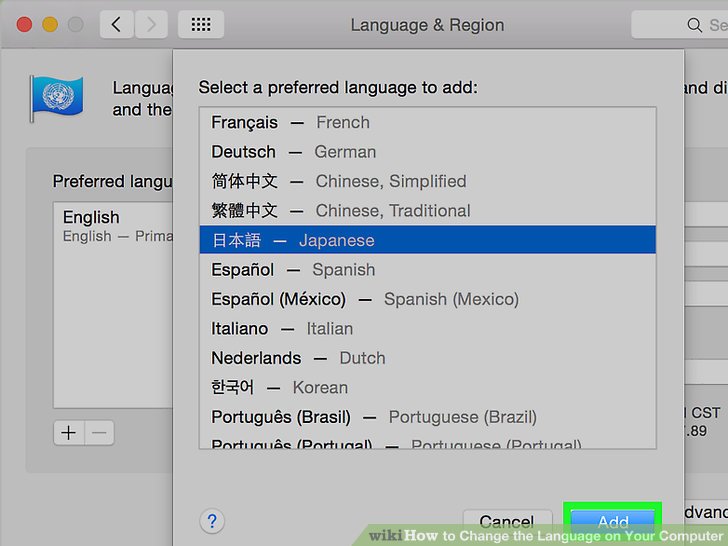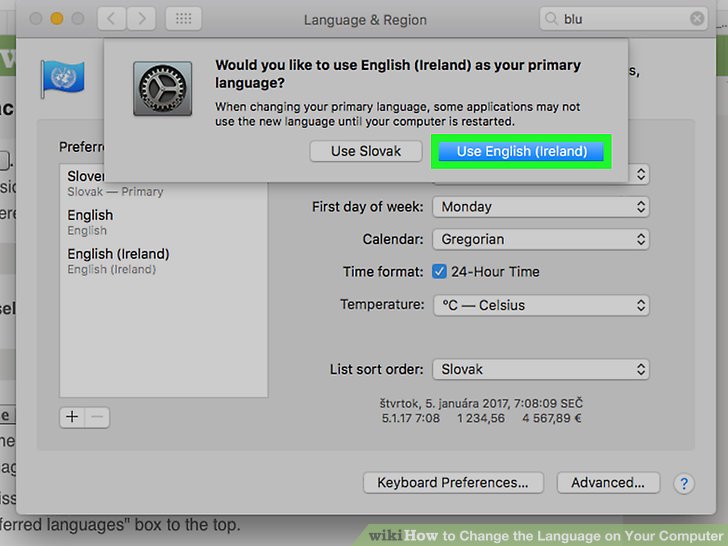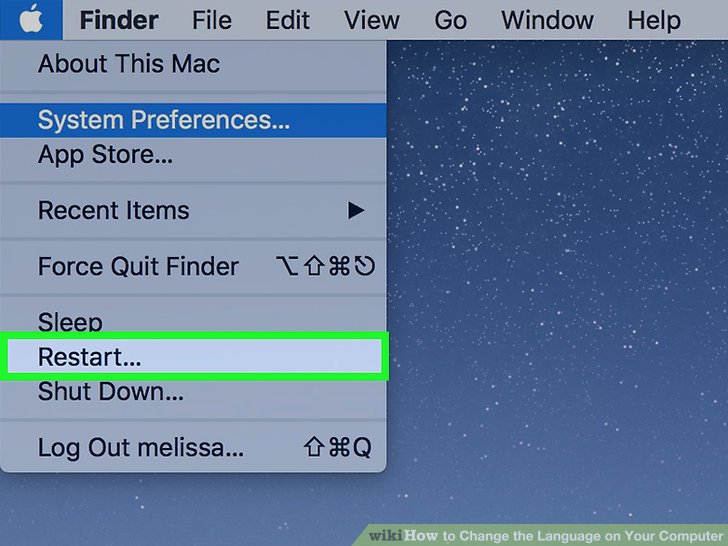در این مطلب سامسونگیار نحوه عوض کردن زبان کامپیوتر را به شما آموزش میدهیم. این تغییر تمام متون استفادهشده در منوها و پنجرهها را تحتالشعاع قرار خواهد داد. در هر دو سیستمعامل مک و ویندوز میتوان زبان پیشفرض را تغییر داد اما این تغییر، زبان مرورگر اینترنت یا سایر برنامهها را عوض نخواهد کرد.
فهرست موضوعات مقاله
بخش 1- تغییر زبان در سیستمعامل ویندوز
مرحله 1-
استارت (Start) را باز کنید. همان لوگوی ویندوز در گوشه پایینی سمت چپ صفحهنمایش.
- همچنین میتوانید دکمه Windows که روی صفحهکلید است را هم برای باز کردن استارت فشار دهید.
مرحله 2-
روی Settings کلیک کنید. همان آیکون چرخدندهشکل که در قسمت سمت چپ پایینی پنجره استارت است.
مرحله 3-
روی «Time & Language» کلیک کنید. این گزینه وسط پنجره Settings است.
مرحله 4-
روی سربرگ «Region & Language» کلیک کنید. این سربرگ را در سمت چپ صفحه خواهید دید.
مرحله 5-
روی «Add a Language» کلیک کنید. این گزینه کنار علامت «+» بزرگ وسط صفحه است، زیر عنوان «Languages».
مرحله 6-
یک زبان انتخاب کنید. روی زبانی که میخواهید در کامپیوترتان استفاده کنید، کلیک کنید.
مرحله 7-
یک گویش (لهجه) هم انتخاب کنید. اگر کلیک کردن روی زبان موردنظرتان شما را به صفحهای با گویشهای منطقهای و مختلف در دسترس میبرد، روی یکی از گویشها کلیک کنید تا انتخاب شود.
-
این گزینه شاید برای زبان انتخابی شما در دسترس نباشد.
مرحله 8-
روی زبانی که اضافه کردهاید کلیک کنید. این گزینه زیر زبان پیشفرض فعلی در قسمت «Languages» صفحه خواهد بود. با این کار باکس زبان مورد نظر بزرگ خواهد شد.
مرحله 9-
روی «Options» کلیک کنید. این گزینه زیر زبان مورد نظر قرار دارد. این کار، پنجره Options را برای زبان انتخابیتان باز خواهد کرد.
مرحله 10-
پکیج زبان را دانلود کنید. برای این کار روی دکمه Download که زیر تیتر «Download language pack» واقع در قسمت بالایی سمت چپ صفحه است، کلیک کنید.
مرحله 11-
روی دکمه برگشت کلیک کنید. این دکمه در گوشه سمت چپ بالای صفحه قرار دارد.
مرحله 12-
دوباره روی زبان مورد نظرتان و سپس روی «Set as default» کلیک کنید. این دکمه را زیر زبان انتخابیتان خواهید دید. کلیک کردن روی این دکمه زبان مذکور را به بالای بخش «Languages» انتقال خواهد داد و آن را به عنوان پیشفرض تمام منوها، برنامهها و سایر گزینههای درونسیستمی تنظیم خواهد کرد.
مرحله 13-
کامپیوتر را ریاستارت کنید. منوی Start را باز کرده، روی دکمه پاور و سپس روی Restart کلیک کنید. وقتی کامپیوترتان ریاستارت شد و دوباره وارد حسابتان شدید، زبان انتخابیتان در سیستم مستقر خواهد بود.
بخش 2- تغییر زبان در سیستمعامل مک
مرحله 1-
منوی اپل را باز کنید. برای این کار روی لوگوی اپل که در گوشه سمت راست بالای صفحه است کلیک کنید. در ادامه یک منوی کشویی ظاهر خواهد شد.
مرحله 2-
روی «System Preferences» کلیک کنید. این گزینه را تقریبا بالای منوی مذکور خواهید دید.
مرحله 3-
روی «Language & Region» کلیک کنید. این گزینه یک آیکون پرچمشکل است که تقریبا بالای پنجره System Preferences قرار دارد.
مرحله 4-
روی «+» کلیک کنید. این آیکون زیر گوشه سمت چپ کادر «Preferred Language:» واقع در سمت چپ پنجره Language & Region قرار دارد. این کار یک پنجره پاپآپ با زبانهای مختلف باز خواهد کرد.
مرحله 5-
صفحه را پایین بکشید و زبانی که میخواهید را انتخاب کنید، سپس روی «Add» کلیک کنید.
مرحله 6-
وقتی پیام داده شد، روی «[Use [Language» کلیک کنید. این گزینه همان دکمه آبی است که در گوشه سمت راست پایین پنجره قرار دارد. این کار، زبان نمایشی پیشفرض کامپیوتر را روی زبان اضافهشده تنظیم خواهد کرد.
-
اگر این گزینه برایتان ظاهر نشد، زبانی که اضافه کرده بودید را از پایین کادر «Preferred Languages» گرفته و به بالای آن بکشید.
مرحله 7-
کامپیوتر را ریاستارت کنید تا فرآیند تغییر زبان کامل شود.